电脑dns是什么怎么设置
- 分类:硬件教程 发布时间: 2022年05月15日 10:50:07
简介:基本上每台电脑上网都离不开本地的DNS解析,不过很多人对于电脑dns这个词比较陌生,不知道电脑dns是什么,电脑dns怎么设置。下面小编就给大家详细讲下电脑dns的含义和设置方法。
工具/原料:笔记本电脑
系统版本:windows10系统
品牌型号:联想ThinkPad
一、怎么知道DNs地址是多少
步骤1、在开始菜单中点击【运行】,也可以直接按下快捷键win+r打开运行窗口。
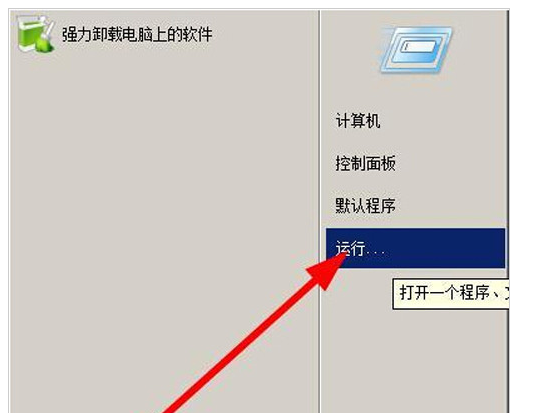
步骤2、在运行窗口中,输入cmd,按下回车键,打开命令窗口。
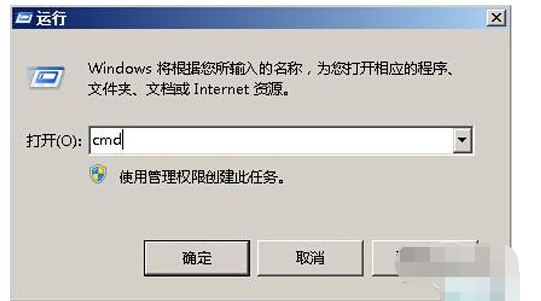
步骤3、在命令窗口输入命令ipconfig /all ,按下回车键,刷出一堆字,找打【NDS服务器】后面的ip地址就是了。
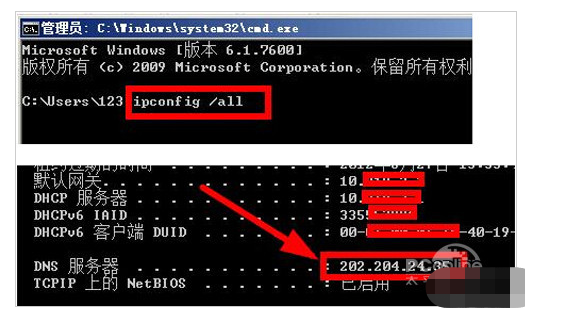
步骤4、如果你现在无法联网,你可以打电话到你的网络服务商咨询,他就负责告诉你DNS服务器的地址。
二、将得到的DNS地址写进电脑
步骤1、点击任务栏上的网络,打开网络和共享中心。
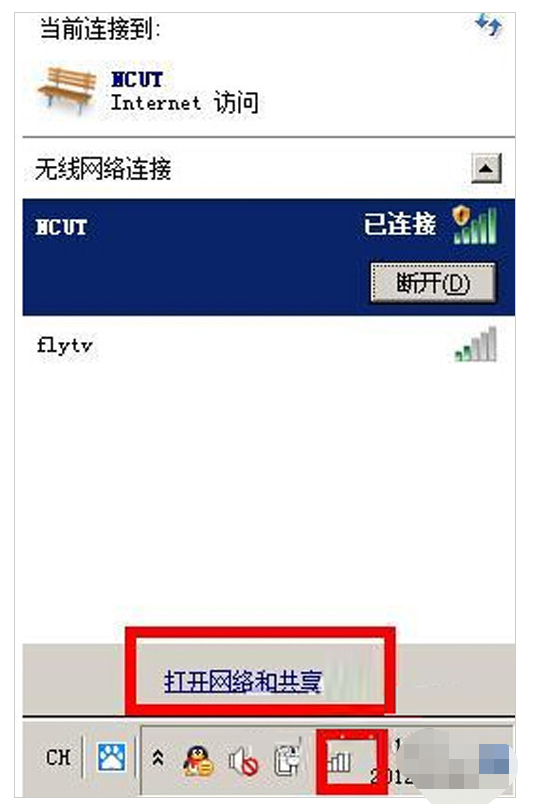
步骤2、在导航栏找到【更改适配器设置】选项,打开它。
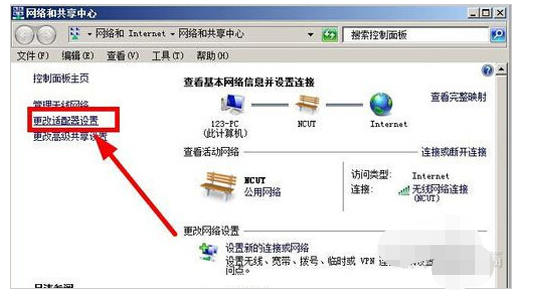
步骤3、右键单击要设置dns的网络,然后再打开的右键菜单中,选择【属性】。
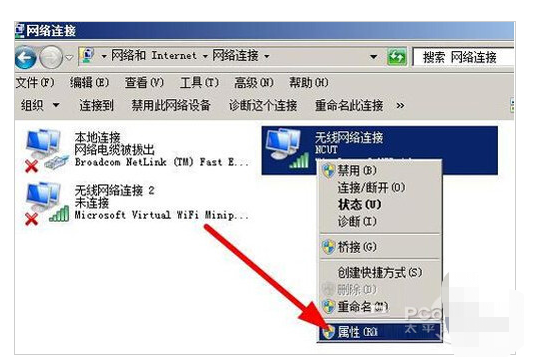
步骤4、在属性面板中,选中IP4,然后点击下面的【属性】。
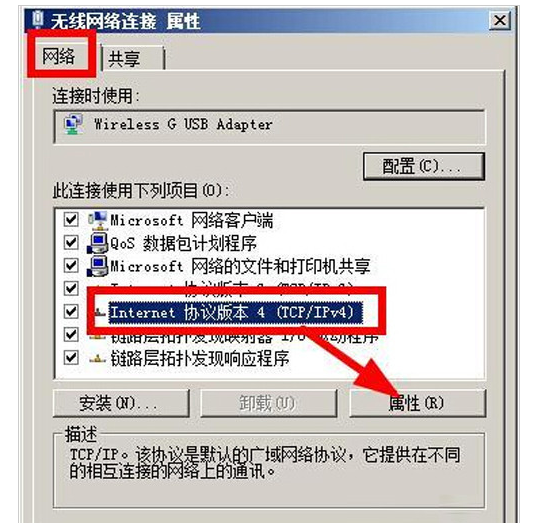
步骤5、在属性面板中,切换到常规选项下,勾选【使用下面的DNS服务器地址】,输入在上面得到的DNS地址,然后点击确定按钮,设置完成。
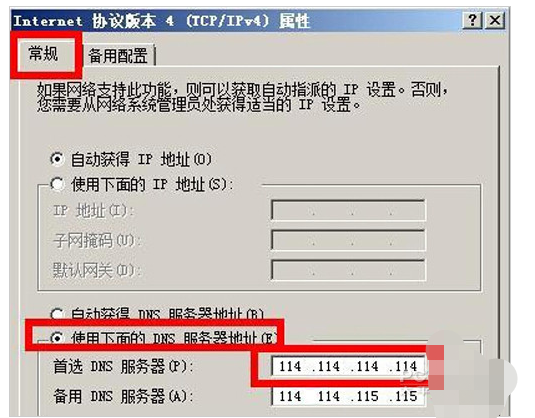
总结:以上就是DNS怎么设置的具体操作,主要分为两个步骤,第一步获得DNS地址,第二步设置DNS。都是比较简单的,大家可以参照以上的步骤试试。
上一篇:笔记本cpu处理器天梯图2022年5月版
下一篇:epson打印机怎么复印文件
猜您喜欢
- 详解电脑黑屏却开着机怎么恢复..2021/11/03
- ipad连不上wifi是什么原因2022/04/28
- 错误代码0x80072f8f怎么解决2022/10/03
- windows桌面找不到我的电脑怎么办..2022/10/08
- 技嘉主板f12找不到u盘启动项怎么办..2022/02/26
- 常用的电脑数据恢复工具有哪些..2022/06/20
相关推荐
- 详解g4560是几代cpu 2021-10-19
- 微信夜间模式怎么设置教程.. 2022-09-14
- 显卡3080和3080ti性能差多少 2022-01-30
- 笔记本电脑显卡品牌排行天梯图的分享.. 2022-01-06
- xp是什么意思怎么下载 2022-07-17
- 电脑内存条价格是多少的介绍.. 2021-08-10




 粤公网安备 44130202001059号
粤公网安备 44130202001059号